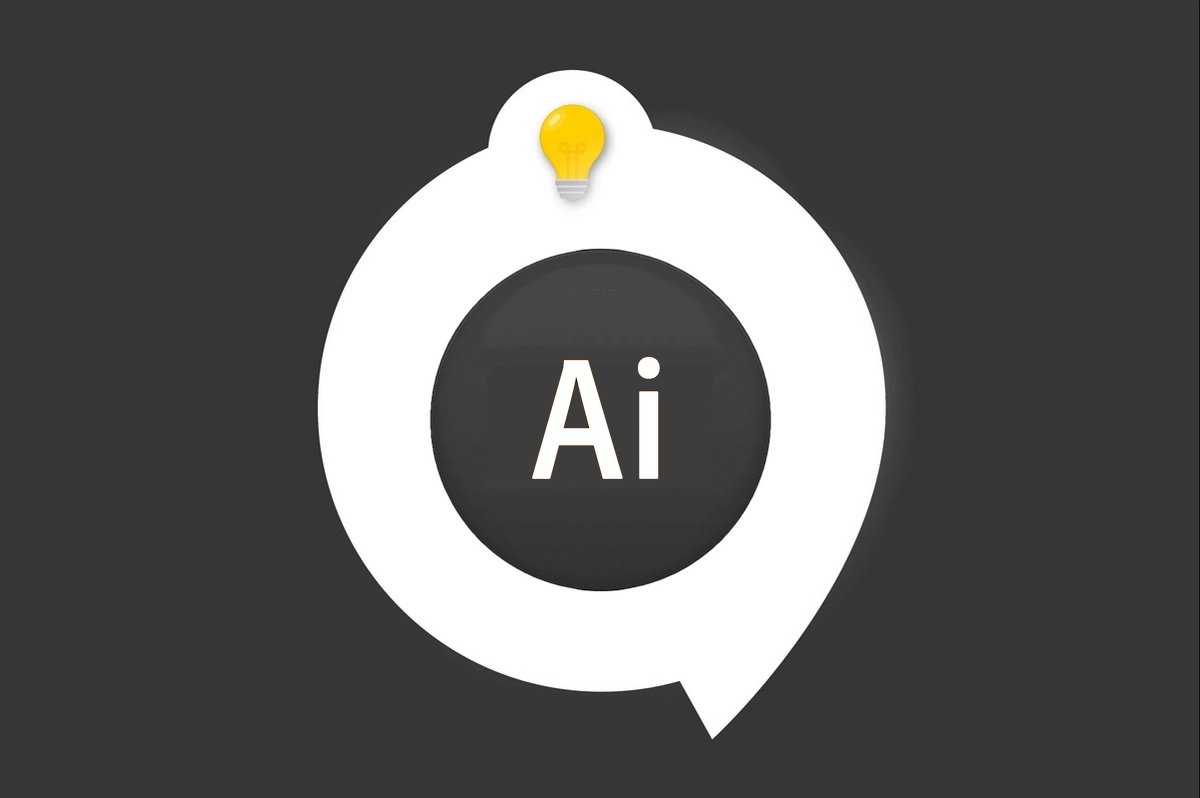
Illustrator est un logiciel permettant de convertir des typographies en texte vectoriel. Pour faire simple, vectoriser un texte consiste à le transformer en « dessin » et plus précisément en tracés.
Grâce à cette fonctionnalité nous pouvons modifier, déformer, ajuster des créations typographiques afin de les adapter à nos besoins créatifs.
Il est ainsi possible de faire des logos plus percutants ou des illustrations pro.
Voyons étape par étape comment vectoriser son texte avec Illustrator.
Comment vectoriser son texte dans Illustrator ?
1. Rédigez le texte que vous souhaitez vectoriser.
Pour la saisie de texte, découvrez ce tuto :
Comment écrire du texte dans Illustrator ?
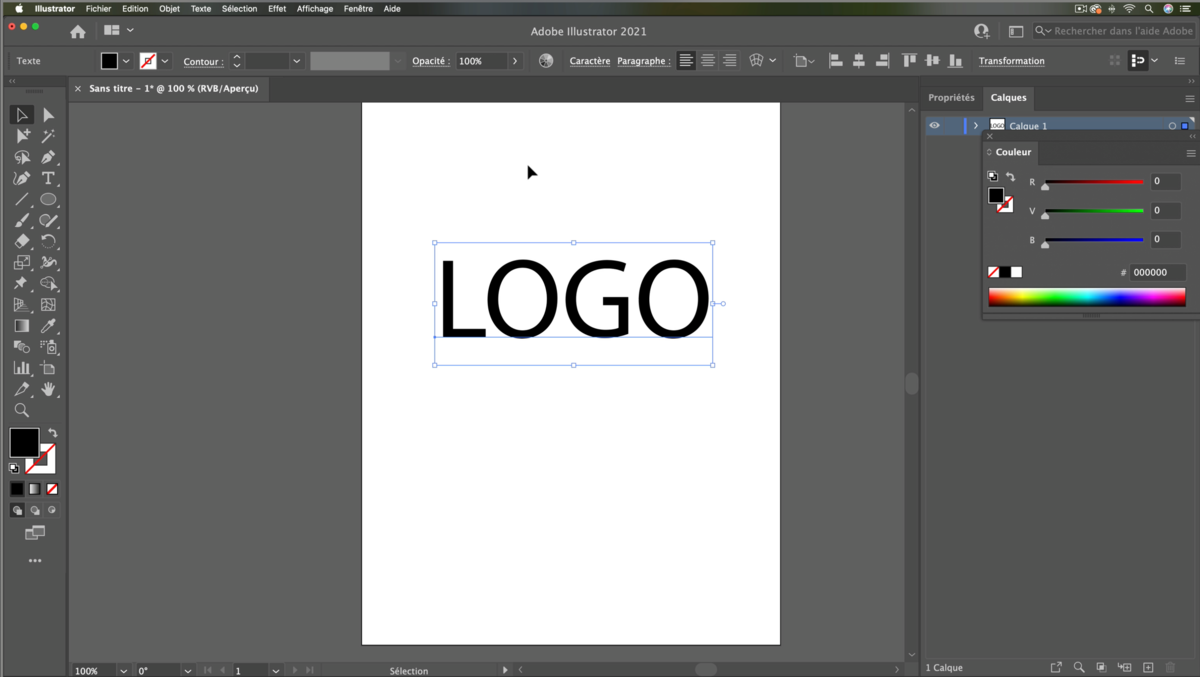
2. Pour vectoriser le texte, il existe 2 méthodes :
Sélectionnez votre texte et rendez-vous dans l'onglet Texte > Vectoriser
3. Ou sélectionnez votre texte, faites un clic droit puis Vectoriser
4. Une fois le texte vectorisé, il est possible de déplacer individuellement toutes les lettres, mais avant il faut se rendre sur l'onglet Objet > Dissocier.
5. Utiliser la flèche de déplacement pour revoir l'agencement des lettres.
6. Pour ajuster la forme et déplacer des points de la lettre comme vous voulez, utilisez la flèche blanche (sélection direct)
Cliquez sur un point et déplacez-le pour redessiner le tracé de la lettre.
Vous pouvez également supprimer des points, en ajouter, changer la couleur et ainsi redessiner la lettre de façon créative pour votre logo ou votre illustration.
Attention: Une fois vectorisé, vous ne pouvez pas "dé-vectoriser" le texte
ILLUSTRATOR vous passionne et vous voulez apprendre encore plus ?
Venez découvrir la formation complète Illustrator Initiation.
Plus de 10h de vidéos, de créations et de pratique.
-20% pour tous les lecteurs Clubic.
- Précision vectorielle exceptionnelle
- Large gamme d'outils créatifs
- Intégration parfaite avec Adobe CC
